BIOS にはセキュア ブート タブがありません。 セキュアブートエラーの修正
今日はセキュアブートとは何かについて説明します。 ほとんどのユーザーが使用している 現代のコンピューター彼らはそれを守ることを考えていません。 今はいっぱいです マルウェア、システムまたはコンピュータの一部のコンポーネントを無効にしようとします。 システムの主要コンポーネントが起動するとすぐに、ウイルスは悪事を実行し始めます。 たとえば、かなり 危険なウイルスいわゆるブートキット、つまりハード ドライブのブート セクタを変更する悪意のあるソフトウェアがあります。 最も興味深いのは、標準のウイルス対策ソフトウェアを使用してブートキットを単純に検出できるとは限らないことです。
それでも、ブートキットに対する保護はあります。 BIOS UEFI 2.2 仕様には、コンピューターをさまざまなマルウェアから保護するセキュア ブートと呼ばれるテクノロジが含まれています。 この機能の動作原理は、認定されていないソフトウェアが読み込まれようとするとブロックするというものです。 たとえば、一部のプログラムや OS のロードが開始され、セキュア ブートがブート コードを検査し、BIOS に組み込まれているキーでチェックします。そのため、コードのチェック時に署名検証に合格しなかった場合は、ロードされます。プログラムはブロックされています。
セキュア ブート テクノロジの出現により議論が白熱し、多くの論争が巻き起こりました。 たとえば、2012 年に Windows 8 にこのテクノロジが導入されました。 セキュア ブートを使用すると、既にプリインストールされているオペレーティング システム以外の別のオペレーティング システムをインストールできなくなるという話がありました。 ただし、コンピュータやラップトップなどのほとんどのデバイスにはセキュア ブートを無効にする機能があるため、これは問題ありません。 セキュア ブートを無効にすることは、ARM アーキテクチャを備えたタブレットまたはその他のデバイスでのみ実行できます。
モスクワでの高品質なハードドライブ復旧についてご紹介します。これらのサービスを提供する会社は、仕事をしっかりと行っています。
次に、セキュアブートを無効にする問題を見てみましょう。
セキュアブート、無効にする方法
お使いのラップトップまたはマザーボードのモデルに応じて、セキュア ブート機能はどこにでも配置される場合があります。 ほとんどの場合、タブにあります。 ブートまたはタブ 安全。 次のパスに沿って配置するオプションがあります。 ブートそれから セキュアブートさらに遠く OSの種類そして選択してください その他のOS。 HP のラップトップをお持ちの場合は、 このオプションいる システム構成そして指摘する ブートオプション。 Dell ラップトップの設定について ブートオプションタブで見つかりました ブートそして UEFIブート.
Lenovo または Toshiba のラップトップをお持ちの場合は、BIOSe でセクションに移動する必要があります。 安全。 Samsung ラップトップでは、状況はもう少し複雑です。まず、セキュア ブートは次の場所にあります。 ブート、機能を無効にしようとするとすぐに、コンピューターのロード時にエラーが発生する可能性があるという警告が表示され、オプションを選択する必要があります。 OSモードの選択そしてに切り替えます CMS OS、またはモードへ UEFI とレガシー OS。 この機能を無効にできた場合は、互換モードを有効にする必要があります。 遺産, これはどのデバイスでも実行できます。
セキュア ブートが無効になっていることを確認するには、次の場所にアクセスしてください。 標準的な手段 「システム情報」、すでにそこにあるセクションに移動します 「セキュアブート状態」、所定の位置にある必要があります "オフ".
システム情報にアクセスするには、Win+R キーを使用して「ファイル名を指定して実行」ウィンドウを開き、次のフレーズを入力します。 msinfo32。 これで、セキュア ブートが無効になりました。
http://site/wp-content/uploads/2016/03/asus-secure-boot.jpghttp://site/wp-content/uploads/2016/03/asus-secure-boot-150x150.jpg 2016-03-06T11:35:53+00:00 悪罪225今日はセキュアブートとは何かについて説明します。 UEFI BIOS を搭載した最新のコンピューターを使用しているほとんどのユーザーは、UEFI BIOS を保護することについて考えていません。 現在、システムやコンピュータの一部のコンポーネントを無効にしようとする悪意のあるプログラムが数多く存在します。 システムの主要コンポーネントが起動するとすぐに、ウイルスが出現し始めます...悪罪2258 および 8.1 では、アップデートをインストールした後、いわゆる「セキュア ブート」に関連するシステム エラーが発生しました。 これは何ですか? パソコンの電源を入れたときに、不正なOSやソフトウェアが起動するのを防ぐ機能です。 これは、起動時にシステムに損害を与える可能性のあるウイルスやルートキットからコンピュータをさらに保護するために必要です。 しかし、指定された関数によって継続的にエラーが発生する場合はどうすればよいでしょうか? すべては指定されたパラメーターに関するものです。 この記事では、セキュア ブートを適切に構成する方法を詳しく説明します。 それを理解しましょう。 さあ行こう!
このような問題がある場合は、 この記事あなたのために。
セキュア ブートには多くの問題があります。 ほとんどの場合、このエラー メッセージは「セキュア ブートが正しく構成されていません」または「セキュア ブート違反無効な署名が検出されました」です。 この場合はどうすればよいでしょうか? 多くの場合、BIOS を通じて指定された機能を有効にするだけで十分です。 ただし、BIOS にそのような項目がまったくないユーザーもいます。 それからそれをオフにしてみるといいでしょう。 これを行う方法については、この記事の後半で説明します。
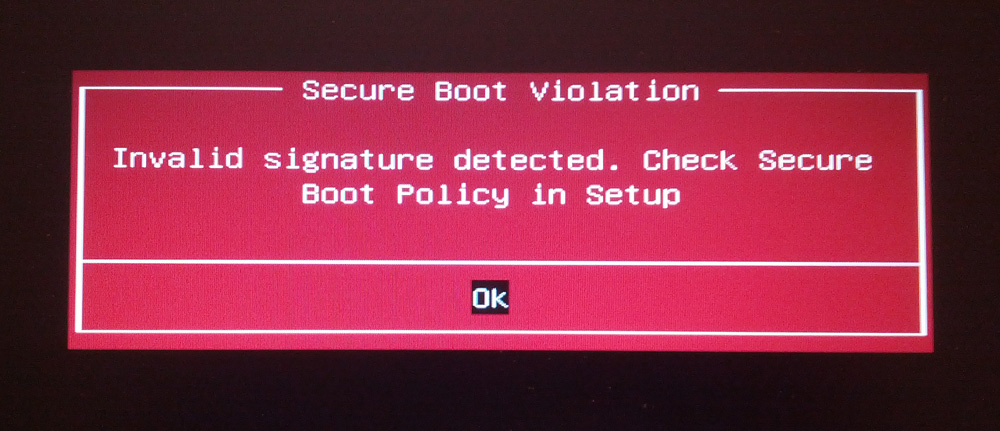
これで、コンピュータのセキュア ブート設定が正しく構成されていない場合に何をすべきかが正確にわかります。 ご覧のとおり、この状況は簡単に修正できます。 ほんの数分で、システムは再び正常に動作するようになります。 この記事がエラーの対処に役立ったかどうかをコメントに記入し、この問題を解決した経験を他のユーザーと共有してください。
今日はセキュアブートとは何かについて説明します。 無効にする方法 この要素なぜそれが必要なのかについては、さらに検討していきます。 それはについてです ソフトウェア現在、さまざまな環境で BIOS の代わりに使用されているハードウェア設定 マザーボード.
一般情報
セキュア ブートが何であるかをすでに定義しました。 この要素を無効にする方法は、この機能がフラッシュ ドライブまたはディスクからの起動を妨げる場合に特に重要になる問題です。 Windows のインストールまたはその他の オペレーティング·システム。 非アクティブ化が必要となる状況は他にもいくつかありますが、一般的ではありません。 セキュア ブートが正しく構成されていないことを示すメッセージがメイン デスクトップに表示されることがよくあります。 この通知を無効にする方法についても説明します。 非アクティブ化手順は UEFI インターフェイスに大きく依存します。 したがって、いくつかのオプションの推奨事項を以下に説明します。
オプション
まずはUEFIの設定に移りましょう。 言い換えれば、コンピューターの BIOS に入ります。 これを行うには次の方法があります。
- Windows 8 または 8.1 プラットフォームが PC にインストールされている場合は、右側のパネルに移動して「設定」を選択します。
- 次に、次のメニューが開くまで待ち、「パラメータの変更」タブに移動します。
- 「更新と復元」機能を使用します。
- このツールが起動するのを待って、「回復」を選択します。
- 「再起動」ボタンをクリックします。
- 次に「」に進みます。 追加パラメータ"、次に - "UEFI ソフトウェア設定" に進みます。
- コンピュータが再起動し、必要な設定が表示されます。
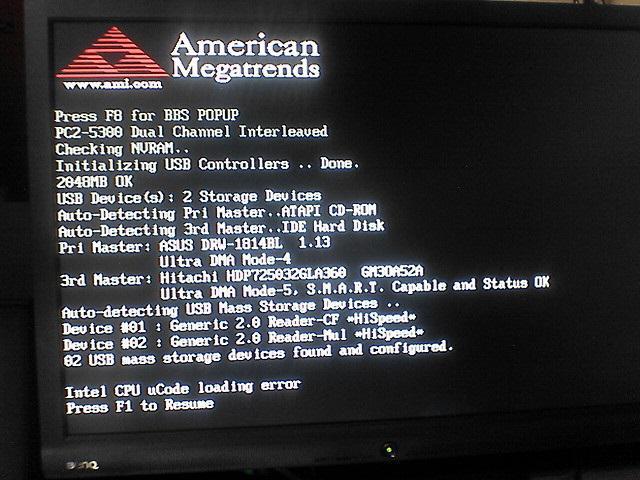
消去
引き続きセキュア ブート機能について説明します。 これを無効にする方法は、BIOS に入った後にのみ理解できます。 この要素を起動するための最初のオプションは上で説明しました。 しかし、別の方法でも同様の結果を達成できます。 デスクトップ コンピュータの電源を入れるときに、[削除] キーを押します。 セキュアブートを無効にする方法の問題を解決するには レノボのノートパソコン別のキーが必要になる場合があります。ほとんどの場合は F2 です。 に注意しましょう ホーム画面オンにしたとき。 多くの場合、必要なボタンを示します。
無効化の例
次に、セキュアブートを無効にする方法を詳しく見ていきます。 ASUSのラップトップ. この指示は関心のある機能をサポートする他のほとんどのマザーボードに適合するため、汎用性があると考えることができます。

始めるには パソコンフラッシュ ドライブからは、CSM の読み込みと以前のバージョンのインクルードをアクティブ化する必要もあります。 必要な機能を見つけるための説明されたオプションは、ほとんどのコンピューターおよびラップトップで機能します。 特定の詳細は変更される可能性がありますが、概要のアルゴリズムは変わりません。 たとえば、一部の HP ラップトップ モデルでは、[システム構成] セクションに移動する必要があります。 次に、ブートオプションを選択します。 表示されるメニューで「セキュア ブート」を見つけます。
についても簡単に述べておく必要があります Acer ノートパソコン。 これらの中で、関心のある機能は、認証セクションを通じて無効化されます。 結果を得るには、[詳細設定] に移動し、[システム構成] を開く必要がある場合があります。









